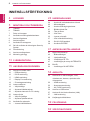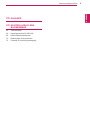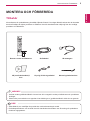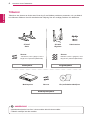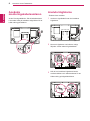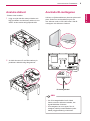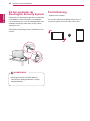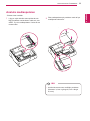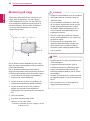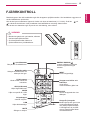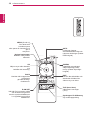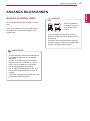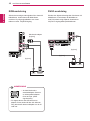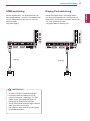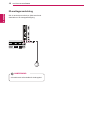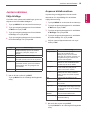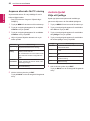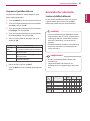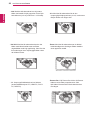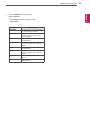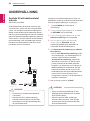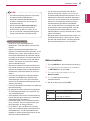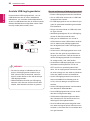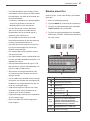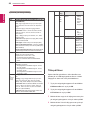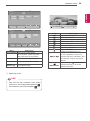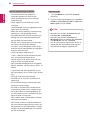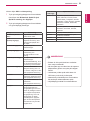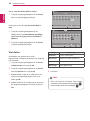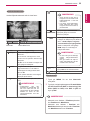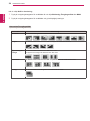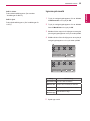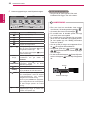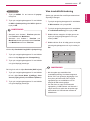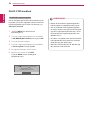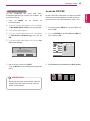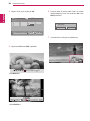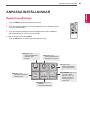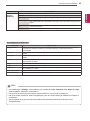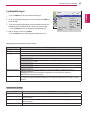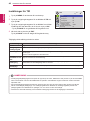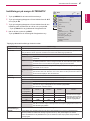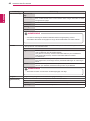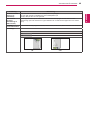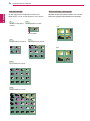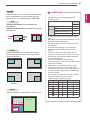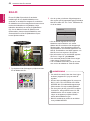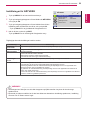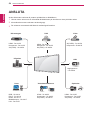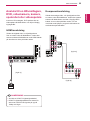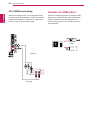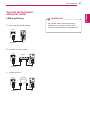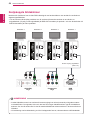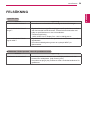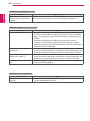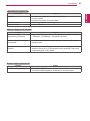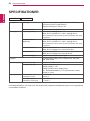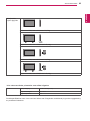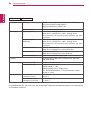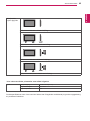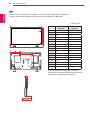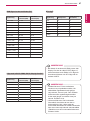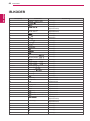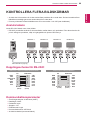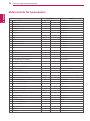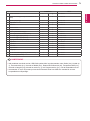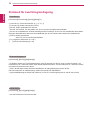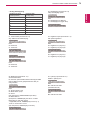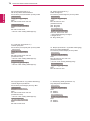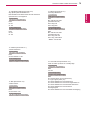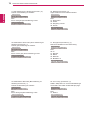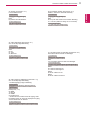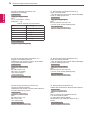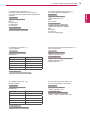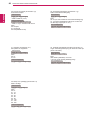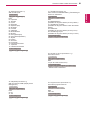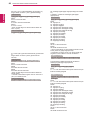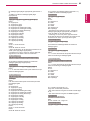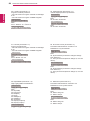2
SWE
SVENSKA
INNEHÅLLSFÖRTECKNING
INNEHÅLLSFÖRTECKNING
4 LICENSER
5 MONTERA OCH FÖRBEREDA
5 Tillbehör
6 Tillbehör
7 Delar och knappar
8 Använda monteringskabelsamlaren
8 Ansluta högtalarna
9 Ansluta stativet
9 Använda IR-mottagaren
10 Så här använder du Kensington Security
System
10 Porträttvisning
11 Ansluta mediaspelaren
12 Montering på vägg
13 FJÄRRKONTROLL
15 ANVÄNDA BILDSKÄRMEN
15 Ansluta en bärbar dator
16 - RGB-anslutning
16 - DVI-D-anslutning
17 - HDMI-anslutning
17 - Display Port-anslutning
18 - IR-mottagaranslutning
19 Justera skärmen
19 - Välja bildläge
19 - Anpassa bildalternativen
20 - Anpassa alternativ för PC-visning
20 Justera ljudet
20 - Välja ett ljudläge
21 - Anpassa ljudalternativen
21 Använda fler alternativ
21 - Justera bildförhållande
24 UNDERHÅLLNING
24 - Ansluta till ett kabelanslutet nätverk
25 - Nätverksstatus
26 - Ansluta USB-lagringsenheter
27 - Bläddra bland filer
28 - Titta på filmer
32 - Visa foton
35 - Lyssna på musik
37 - Visa innehållsförteckning
38 - DivX® VOD-handbok
39 - Använda PIP/PBP
41 ANPASSA INSTÄLLNINGAR
41 Öppna huvudmenyn
42 - Bildinställningar
45 - Ljudinställningar
46 - Inställningar för TID
47 - Inställningar på menyn ALTERNATIV
52 Bild-ID
53 - Inställningar för NÄTVERK
54 ANSLUTA
55 Ansluta till en HD-mottagare, DVD,
videokamera, kamera, spelenhet eller
videospelare
55 - HDMI-anslutning
55 - Komponentanslutning
56 - AV (CVBS)-anslutning
56 Ansluta en USB-enhet
57 Ansluta till det lokala nätverket (LAN)
57 - LAN-anslutning
58 Kedjekoppla bildskärmar
59 FELSÖKNING
62 SPECIFIKATIONER

SVENSKA
4
LICENSER
LICENSER
Vilka licenser som kan användas varierar beroende på modellen. Mer information om licenserna finns på
www.lg.com.
The terms HDMI and HDMI High-Definition Multimedia Interface, and the
HDMI logo are trademarks or registered trademarks of HDMI Licensing LLC
in the United States and other countries.
OM DIVX-VIDEO: DivX
är ett digitalt videoformat som skapats av DivX,
LLC, ett dotterbolag till Rovi Corporation. Denna DivX Certified -enhet
kan spela upp DivX-video. Mer information om och programvaruverktyg för
konvertering av filer till DivX-videoformat finns på webbplatsen divx.com.
OM DIVX VIDEO-ON-DEMAND: Denna
DivX Certified
-enhet måste vara registrerad för att det ska gå att spela upp
DivX VOD-innehåll (Video-on-Demand). Registreringskoden hittar du genom
att gå till alternativet DivX VOD i konfigureringsmenyn. Besök vod.divx.com
om du vill ha mer information om hur du genomför registreringen.
DivX Certified
för uppspelning av DivX -video upp till HD 1080p, inklusive
specialinnehåll.
DivX
, DivX Certified och tillhörande logotyper är varumärken som tillhör
Rovi Corporation eller dess dotterbolag och som används enligt licens.
Täcks av ett eller fler av följande patent i USA: 7,295,673; 7,460,668;
7,515,710; 7,519,274
Tillverkad på licens från Dolby Laboratories. ”Dolby” och symbolen med
dubbelt D är varumärken som tillhör Dolby Laboratories.

5
SWE
SVENSKA
MONTERA OCH FÖRBEREDA
y
Vilka tillbehör som medföljer din produkt kan variera beroende på modell.
y
Produktspecifikationer och innehåll i den här handboken kan ändras utan förvarning när produktens
funktioner uppgraderas.
MONTERA OCH FÖRBEREDA
Tillbehör
Kontrollera att din produktkartong innehåller följande föremål. Om några tillbehör saknas ska du kontakta
den återförsäljare du köpte produkten av. Bilderna i den här handboken kan skilja sig från den verkliga
produkten och tillbehören.
y
Använd endast godkända tillbehör. Annars kan de ha negativ inverkan på säkerheten och produktens
livslängd.
y
Skador eller personskador som uppstått vid användning av ej godkända tillbehör täcks inte av garantin.
VARNING!
OBS!
Remote control and Batteries Strömkabel IR-mottagare
CD (användarhandbok)/
kort
15-polig D-Sub-signalkabel Monteringskabelsamlare
P
A
G
E
P
EEG
AG
A
A
A
E
G
P
A
EA
P
A
E
G
E
E
PE
E
A
E
E

6
SWE
SVENSKA
MONTERA OCH FÖRBEREDA
Tillbehör
Tillbehören kan komma att ändras utan förvarning för att förbättra produktens prestanda, och nya tillbehör
kan tillkomma. Bilderna i den här handboken kan skilja sig från den verkliga produkten och tillbehören.
y
Kabelsamlare kanske inte finns i vissa områden eller till vissa modeller.
y
Tillbehör medföljer inte alla modeller.
ST-200T
Stativ
Skruvar
: Diameter 4,0 mm x gänga 0,7 mm x
längd 10 mm (inklusive fjäderbricka)
Kabelsamlare
Skruvar
Diameter 4,0 mm x gänga 0,7 mm x
längd 8 mm (inklusive fjäderbricka)
SP-2000
Högtalare
Stativpaket
Högtalarpaket
Mediaspelarpaket
CD (användarhandbok)/kortMediaspelare Skruvar
ANMÄRKNING

7
SWE
SVENSKA
MONTERA OCH FÖRBEREDA
Delar och knappar
Markeringar på skärmen Beskrivning
INPUT Ändrar ingångskällan.
MENU Ger åtkomst till huvudmenyn, eller sparar din ingång och går ur menyerna.
Justerar uppåt och nedåt.
Justerar volymen.
AUTO/SET Visar aktuell signal och läge.
Tryck på den här knappen för att justera skärmen automatiskt (endast tillgängligt i RGB-
läge)
/ I
Stänger av eller slår på strömmen.
Anslutningspanel
Skärmknappar/
markeringar på skärmen

8
SWE
SVENSKA
MONTERA OCH FÖRBEREDA
Ansluta högtalarna
- Endast vissa modeller.
1
Anslut en signalkabel innan du installerar
högtalarna.
3
När du har installerat högtalarna kan du
använda hållarna och kabelsamlarna för att
hålla ordning på högtalarkablarna.
2
Montera högtalaren med skruven enligt
följande. Anslut sedan högtalarkabeln.
Använda
monteringskabelsamlaren
Anslut först signalkabeln. Sätt in kabelsamlaren
i det nedre hålet på baksidan enligt bilden för att
hålla ordning på kablarna.

9
SWE
SVENSKA
MONTERA OCH FÖRBEREDA
2
Använd skruvarna för att fästa stativet på
produktens baksida enligt diagrammet.
Ansluta stativet
- Endast vissa modeller.
1
Lägg en mjuk duk eller trasa på bordet och
lägg produkten med skärmen nedåt och mot
duken. Anslut stativet enligt följande bild.
Använda IR-mottagaren
IR-mottagarkabel
Här kan en fjärrkontrollsensor placeras på avsedd
plats. Sedan kan andra skärmar styras via
den skärmen med en RS-232C-kabel. Sätt IR-
mottagaren vid skärmens framkant.
y
Om IR-mottagarkabeln inte är riktad
framåt, sett från skärmens baksida, kan
signalräckvidden förkortas.
y
IR-mottagaren har en magnet. Den är
avtagbar nedtill (normal installation) eller
baktill (vägginstallation) på skärmen.
OBS!

10
SWE
SVENSKA
MONTERA OCH FÖRBEREDA
Porträttvisning
- Endast vissa modeller.
Om du vill installera porträttläget roterar du tv:n
moturs 90 grader när du står rakt framför den.
Så här använder du
Kensington Security System
Fästpunkten för Kensington-låset finns på baksidan
av bildskärmen. Mer information om installation
och användning finns i den användarhandbok som
medföljer Kensington-låset, eller på
http://www.
kensington.com.
Fäst kabeln till Kensington-låset i bildskärmen och
i bordet.
y
Kensington-låset är ett valfritt tillbehör.
Du kan köpa ytterligare tillbehör i vanliga
elektronikbutiker.
ANMÄRKNING

11
SWE
SVENSKA
MONTERA OCH FÖRBEREDA
2
Fäst mediaspelaren på produkten med de fyra
medföljande skruvarna.
y
Använd skruvarna som medföljer produkten.
(Diameter 3,0 mm x gänga 0,5 mm x längd
6,0 mm)
OBS!
Ansluta mediaspelaren
- Endast vissa modeller.
1
Lägg en mjuk duk eller trasa på bordet och
lägg produkten med skärmen nedåt och mot
duken. Tryck in mediaspelaren i facket för att
montera den.

12
SWE
SVENSKA
MONTERA OCH FÖRBEREDA
Montering på vägg
Se till att det finns minst 10 cm fritt utrymme på
bägge sidor om apparaten, och från väggen,
så att ventilationen fungerar som den ska. Det
finns detaljerade installationsanvisningar att få
från återförsäljaren. Se den valfria Installations-
och konfigurationshandboken för lutande
väggmonteringsfäste.
10 cm
10 cm
10 cm
10 cm
10 cm
Om du tänker montera bildskärmen på en vägg
fäster du väggmonteringsfästet (valfri komponent)
på skärmens baksida.
När du installerar bildskärmen med hjälp av
väggmonteringsfästet (valfri komponent) ska du se
till att fästa det ordentligt så att det inte kan lossna.
1
Använd skruvar och väggmonteringsfästen i
enlighet med VESA-standarden.
2
Om du använder en skruv som är längre än
standard kan bildskärmen skadas invändigt.
3
Om du använder fel skruv kan produkten
skadas och falla från monteringsfästet. I
sådana fall är inte LG Electronics ansvariga för
det.
4
VESA-kompatibel.
5
Följ VESA-standard enligt nedan.
y
785 mm (31 tum) eller större
* Fästskruv: Diameter 6,0 mm x gänga 1,0 mm
x längd 10 mm
y
Koppla bort strömsladden innan du installerar
eller flyttar skärmen. Annars finns risk för
elektriska stötar.
y
Om du installerar bildskärmen i taket eller
på en lutande vägg kan den ramla ned och
orsaka allvarliga personskador. Använd
ett godkänt väggmonteringsfäste från LG
och kontakta en lokal återförsäljare eller
kvalificerad personal.
y
Dra inte åt skruvarna alltför hårt eftersom
det kan skada bildskärmen och medföra att
garantin blir ogiltig.
y
Använd skruvar och väggfästen som
uppfyller VESA-standarden. Skador eller
personskador som orsakats av felaktig
användning eller olämpliga tillbehör täcks
inte av garantin.
y
Använd skruvar som följer specifikationerna i
VESA-standarden.
y
I väggmonteringsutrustningen ingår en
installationsmanual och nödvändiga delar.
y
Väggmonteringsfästet köps separat. Du
kan köpa ytterligare tillbehör från din lokala
återförsäljare.
y
Längden på skruvarna kan variera beroende
på väggmonteringen. Se till att använda rätt
längd.
y
Mer information finns i anvisningarna för
väggmonteringsutrustningen.
VARNING!
OBS!

13
SWE
SVENSKA
FJÄRRKONTROLL
Knappar med siffror och
bokstäver
Anger siffror.
Val av bokstäver gäller inte.
CLEAR
Det här knappvalet kan inte
tillämpas.
PSM
Väljer bildstatusläge.
FJÄRRKONTROLL
Beskrivningarna i den här handboken utgår från knapparna på fjärrkontrollen. Läs handboken noggrant och
använd bildskärmen på rätt sätt.
När du ska byta ut batterierna öppnar du luckan och byter ut batterierna (1,5 V AAA). Se till att och
är vända åt det håll som visas på etiketten inuti batterifacket och stäng sedan luckan.
Nar du ska ta ur batterierna gör du precis som vid isättning, men tvärtom.
y
Blanda inte gamla och nya batterier, eftersom
det kan skada fjärrkontrollen.
y
Se till att fjärrkontrollen riktas mot
fjärrkontrollsensorn på bildskärmen.
VARNING!
/ I (STRÖMKNAPP)
Slår på eller av bildskärmen.
Bildskärm på/av
Stänger av bildskärmen och
sätter på den igen.
1/a/A-knappen
Växlar mellan siffror och
bokstäver.
ENERGY SAVING ( )
Justerar skärmens ljusstyrka
så att energiförbrukningen
minskar.
INPUT
Val av insignalsläge.
MUTE
Stänger av allt ljud.
ARC (bildformat)
Väljer läget Bildformat.
MARK
Väljer en specifik fil i USB-
läget.
Volymknappar
Justerar volymen.
Knapp för ljusstyrka
Justera ljusstyrkan genom att
trycka på knapparna uppåt
och nedåt på fjärrkontrollen.
I USB-läge kan du på OSD-
menyn flytta till nästa fillista
med sidfunktionen.

14
SWE
SVENSKA
FJÄRRKONTROLL
S.MENU
(SuperSign-menyknapp)
Väljer SuperSign-OSD-
menyn (endast SuperSign-
insignal).
MENU (Se sid.41)
Ger åtkomst till
huvudmenyerna
eller sparar din inmatning och
går ur
menyerna.
EXIT
Tar bort alla skärmbilder och
återvänder till bilden från
vilken meny som helst.
TILE (kant-i-kant)
Väljer kant-i-kant-läget
(TILE).
Navigeringsknappar
Bläddrar i menyer eller
alternativ.
OK
Väljer menyer eller alternativ
och
bekräftar din inmatning.
BACK
Med den här knappen kan
användaren
gå bakåt ett steg i
funktionerna.
Styrknappar för USB-meny
Styr medieuppspelning.
ID ON/OFF
När bild-ID:t har samma värde
som skärmens angivna ID
kan du styra den bildskärmen
i en uppsättning med flera
bildskärmar.
AUTO
Funktionen justerar
automatiskt bildens läge och
reducerar skakningar (endast
RGB-insignal)

15
SWE
SVENSKA
ANVÄNDA BILDSKÄRMEN
ANMÄRKNING
y
Vi rekommenderar att använda bildskärmen
med HDMI-anslutningen för att få bästa
bildkvalitet.
y
Använd en avskärmad gränssnittskabel,
till exempel D-sub 15-stiftskabel och DVI-
kabel, med en ferritkärna för att behålla
standardkompatibilitet för produkten.
y
Om du sätter på bildskärmen när den har
blivit kall kan skärmbilden flimra. Detta är
normalt.
y
Vissa röda, gröna eller blå prickar kan visas
på skärmen. Detta är normalt.
VARNING!
ANVÄNDA BILDSKÄRMEN
Ansluta en bärbar dator
Den här bildskärmen stöder funktionen Plug &
Play*.
* Plug & Play: datorer har en inbyggd drivrutin
för bildskärmen, så det behövs ingen extra
programvara.
y
Anslut signalkabeln
och spänn åt genom
att vrida skruvarna
medurs.
y
Tryck inte länge med fingret på skärmen
eftersom det kan leda till en tillfällig störning
på skärmen.
y
Undvik att visa samma bild alltför länge på
skärmen. Det kan resultera i en inbränd bild.
Använd om möjligt skärmsläckare.

16
SWE
SVENSKA
ANVÄNDA BILDSKÄRMEN
RGB OUT (PC)AUDIO OUT
DVI OUT
AUDIO OUT
DVI-D-anslutning
Sänder den digitala videosignalen från datorn till
bildskärmen. Anslut datorn till bildskärmen
med DVI-kabeln enligt följande instruktioner.
Välj DVI-D-ingångskälla på bildskärmen.
ANMÄRKNING
Macintosh-adapter
(ingår ej)
(ingår ej)
(ingår ej)
(ingår ej)
RGB-anslutning
Sänder den analoga videosignalen från datorn till
bildskärmen. Anslut datorn till bildskärmen
med den 15-poliga signalkabeln som visas i
bilderna nedan. Välj RGB-ingång.
y
Använd Macintoshs
standardadapter eftersom
en inkompatibel adapter
finns att köpa. (Olika
signalsystem)
y
För Apple-datorer kan det behövas en
adapter för att ansluta till den här skärmen.
Ring eller besök deras webbplats om du vill
veta mer.

17
SWE
SVENSKA
ANVÄNDA BILDSKÄRMEN
HDMI
DP OUT
Display Port-anslutning
Sänder de digitala video- och ljudsignalerna
från din dator till bildskärmen. Anslut datorn till
bildskärmen med Display Port-kabeln på det sätt
som visas på bilderna nedan.
Välj ingångskälla för Display Port.
y
Använd en HDMI™-höghastighetskabel.
y
Kontrollera datorns inställningar om du
inte kan höra ljudet i HDMI-läge. För vissa
datorer måste standardinställningen för
ljudutgång till HDMI ändras manuellt.
y
Om du vill använda HDMI PC-läget måste du
ställa in PC/DTV på PC-läge.
y
När HDMI-PC-läge används kan det uppstå
kompatibilitetsproblem.
ANMÄRKNING
(ingår ej)
(ingår ej)
HDMI-anslutning
Sänder digitala video- och ljudsignaler från din
dator till bildskärmen. Anslut PC:n till bildskärmen
med en HDMI-kabel på det sätt som visas på
bilderna nedan.
Välj HDMI-ingång.

18
SWE
SVENSKA
ANVÄNDA BILDSKÄRMEN
y
Kontrollera att strömsladden är bortkopplad.
ANMÄRKNING
IR-mottagaranslutning
Gör så att du kan använda en fjärrkontroll med
sladd eller en IR-mottagarförlängning.

19
SWE
SVENSKA
ANVÄNDA BILDSKÄRMEN
Justera skärmen
Välja bildläge
Visa bilder med optimerade inställningar genom att
välja ett av de förinställda bildlägena.
1
Tryck på MENU för att komma till huvudmenyn.
2
Tryck på navigeringsknapparna för att bläddra
till BILD och tryck på OK.
3
Tryck på navigeringsknapparna för att bläddra
till Bildläge och tryck på OK.
4
Tryck på navigeringsknapparna för att bläddra
till önskat bildläge och tryck på OK.
Anpassa bildalternativen
Anpassa de grundläggande och avancerade
alternativen för varje bildläge för att få bästa
möjliga skärmvisning.
1
Tryck på MENU för att komma till huvudmenyn.
2
Tryck på navigeringsknapparna för att bläddra
till BILD och tryck på OK.
3
Tryck på navigeringsknapparna för att bläddra
till Bildläge och tryck på OK.
4
Tryck på navigeringsknapparna för att bläddra
till önskat bildläge och tryck på OK.
5
Välj och justera följande alternativ och tryck
sedan på OK.
Läge Beskrivning
Livfull Justerar videobilden för
detaljhandelsmiljö genom att förbättra
kontrasten, ljusstyrkan, färgen och
skärpan.
Standard Justerar bilden för normal miljö.
Film Optimerar videobilden för film så att du
kan njuta av filmer som om du var på bio.
Sport Optimerar videobilden för snabba och
dynamiska rörelser genom att förstärka
primära färger som vitt, gräsgrönt eller
himmelsblått.
Spel Optimerar videobilden för spel.
5
När du är klar trycker du på EXIT.
Tryck på BACK om du vill återgå till föregående
meny.
Alternativ Beskrivning
Bakgrundsbel. Justerar skärmens ljusstyrka
genom att kontrollera LCD-
bakbelysningen. Om du minskar
ljusstyrkan blir skärmen mörkare och
energiförbrukningen minskas utan
förlust av videosignalen.
Kontrast Ökar eller minskar videosignalens
gradient. Du kan använda Kontrast
när bildens ljusa del är mättad.
Ljusstyrka Justera signalens basnivå för bilden.
Du kan använda Ljusstyrka när
bildens mörka del är mättad.
Skärpa Justerar skärpenivåerna i kanterna
mellan ljusa och mörka områden i
bilden. Ju lägre nivå, desto mjukare
blir bilden.
Färg Justerar färgintensiteten för alla
färger.
Färgton Justerar balansen mellan röda och
gröna nivåer.
Färgtemp. Ställ in temperaturen som varm om
du vill förstärka varma färger som rött,
eller till kall om du vill ha en blåaktig
ton i bilden.
Avancerad
kontroll
Anpassar de avancerade alternativen.
Se Avancerade bildalternativ.
Bildåterställning
Återställer alternativen till
standardinställning.
6
När du är klar trycker du på EXIT.
Tryck på BACK om du vill återgå till föregående
meny.

20
SWE
SVENSKA
ANVÄNDA BILDSKÄRMEN
Anpassa alternativ för PC-visning
Anpassa alternativen för varje bildläge för att få
bästa möjliga kvalitet.
y
Den här funktionen fungerar i följande läge:
RGB[PC].
1
Tryck på MENU för att komma till huvudmenyn.
2
Tryck på navigeringsknapparna för att bläddra
till BILD och tryck på OK.
3
Tryck på navigeringsknapparna för att bläddra
till Skärm och tryck på OK.
4
Välj och justera följande alternativ och tryck
sedan på OK.
Alternativ Beskrivning
Upplösning
Väljer en lämplig upplösning. Se
”Anpassa alternativ för PC-visning”.
Auto.
konfig.
Anger automatisk justering av skärmens
position, klocka och fas.
Den visade bilden kan vara instabil under
några sekunder medan konfigurationen
pågår.
Position/
Storlek/Fas
Justerar alternativen när bilden är
otydlig, speciellt när tecknen darrar, efter
autokonfigureringen.
Nollställ Återställer alternativen till
standardinställning.
5
När du är klar trycker du på EXIT.
Tryck på BACK om du vill återgå till föregående
meny.
Justera ljudet
Välja ett ljudläge
Spela upp ljudet med optimerade inställningar
genom att välja ett av de förinställda ljudlägena.
1
Tryck på MENU för att komma till huvudmenyn.
2
Tryck på navigeringsknapparna för att bläddra
till LJUD och tryck på OK.
3
Tryck på navigeringsknapparna för att bläddra
till Ljudläge och tryck på OK.
4
Tryck på navigeringsknapparna för att bläddra
till önskat ljudläge och tryck på OK.
Läge Beskrivning
Standard Välj det här alternativet när du vill ha ljud
av standardkvalitet.
Musik Välj det här alternativet när du lyssnar på
musik.
Film Välj det här alternativet när du tittar på
film.
Sport Välj det här alternativet när du tittar på
sportevenemang.
Spel Välj det här alternativet när du tittar på
spelevenemang.
5
När du är klar trycker du på EXIT.
Tryck på BACK om du vill återgå till föregående
meny.
Sidan laddas...
Sidan laddas...
Sidan laddas...
Sidan laddas...
Sidan laddas...
Sidan laddas...
Sidan laddas...
Sidan laddas...
Sidan laddas...
Sidan laddas...
Sidan laddas...
Sidan laddas...
Sidan laddas...
Sidan laddas...
Sidan laddas...
Sidan laddas...
Sidan laddas...
Sidan laddas...
Sidan laddas...
Sidan laddas...
Sidan laddas...
Sidan laddas...
Sidan laddas...
Sidan laddas...
Sidan laddas...
Sidan laddas...
Sidan laddas...
Sidan laddas...
Sidan laddas...
Sidan laddas...
Sidan laddas...
Sidan laddas...
Sidan laddas...
Sidan laddas...
Sidan laddas...
Sidan laddas...
Sidan laddas...
Sidan laddas...
Sidan laddas...
Sidan laddas...
Sidan laddas...
Sidan laddas...
Sidan laddas...
Sidan laddas...
Sidan laddas...
Sidan laddas...
Sidan laddas...
Sidan laddas...
Sidan laddas...
Sidan laddas...
Sidan laddas...
Sidan laddas...
Sidan laddas...
Sidan laddas...
Sidan laddas...
Sidan laddas...
Sidan laddas...
Sidan laddas...
Sidan laddas...
Sidan laddas...
Sidan laddas...
Sidan laddas...
Sidan laddas...
Sidan laddas...
Sidan laddas...
-
 1
1
-
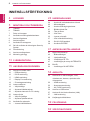 2
2
-
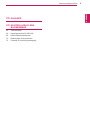 3
3
-
 4
4
-
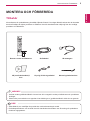 5
5
-
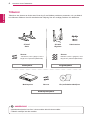 6
6
-
 7
7
-
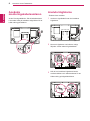 8
8
-
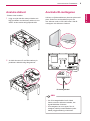 9
9
-
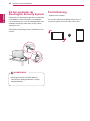 10
10
-
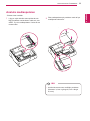 11
11
-
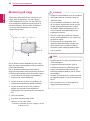 12
12
-
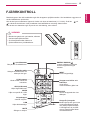 13
13
-
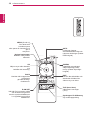 14
14
-
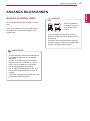 15
15
-
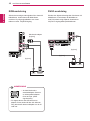 16
16
-
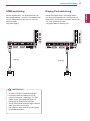 17
17
-
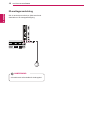 18
18
-
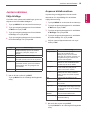 19
19
-
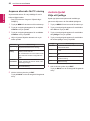 20
20
-
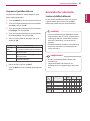 21
21
-
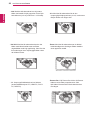 22
22
-
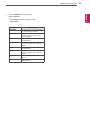 23
23
-
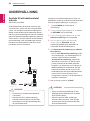 24
24
-
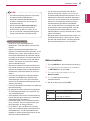 25
25
-
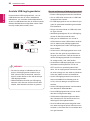 26
26
-
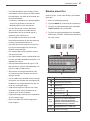 27
27
-
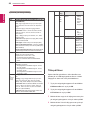 28
28
-
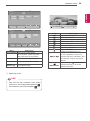 29
29
-
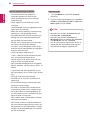 30
30
-
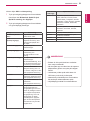 31
31
-
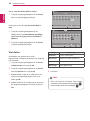 32
32
-
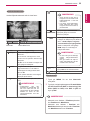 33
33
-
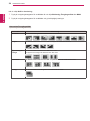 34
34
-
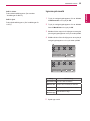 35
35
-
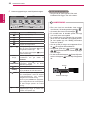 36
36
-
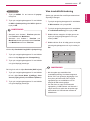 37
37
-
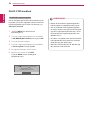 38
38
-
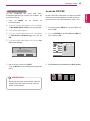 39
39
-
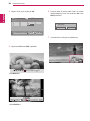 40
40
-
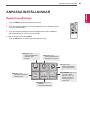 41
41
-
 42
42
-
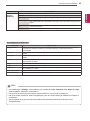 43
43
-
 44
44
-
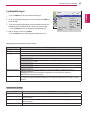 45
45
-
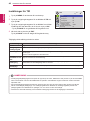 46
46
-
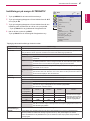 47
47
-
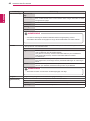 48
48
-
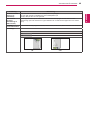 49
49
-
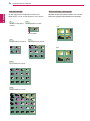 50
50
-
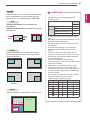 51
51
-
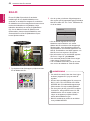 52
52
-
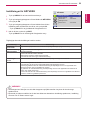 53
53
-
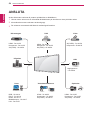 54
54
-
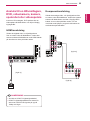 55
55
-
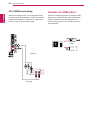 56
56
-
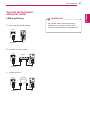 57
57
-
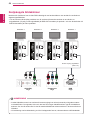 58
58
-
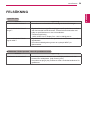 59
59
-
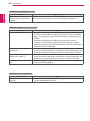 60
60
-
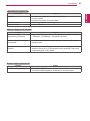 61
61
-
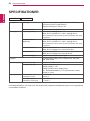 62
62
-
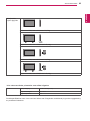 63
63
-
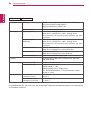 64
64
-
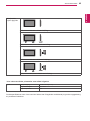 65
65
-
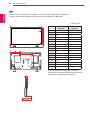 66
66
-
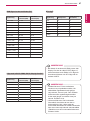 67
67
-
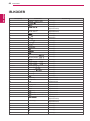 68
68
-
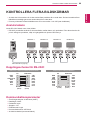 69
69
-
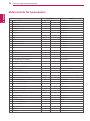 70
70
-
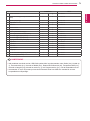 71
71
-
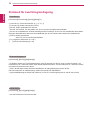 72
72
-
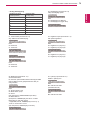 73
73
-
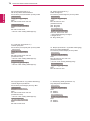 74
74
-
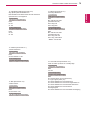 75
75
-
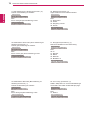 76
76
-
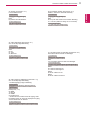 77
77
-
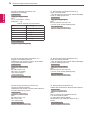 78
78
-
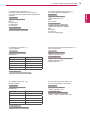 79
79
-
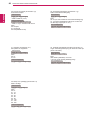 80
80
-
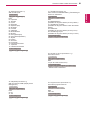 81
81
-
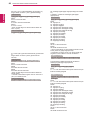 82
82
-
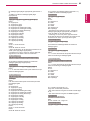 83
83
-
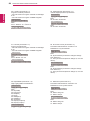 84
84
-
 85
85